بيئات سطح المكتب تتحسن وأفضل في التعامل مع قضايا تمزيق الشاشة المزعجة. على الرغم من ذلك ، يواجه المستخدمون في جميع بيئات سطح المكتب الشائعة هذه المشكلة بانتظام. نظرًا لأن مشكلة تمزيق الشاشة على نظام Linux لا تزال تمثل مشكلة كبيرة ، فسنتحدث اليوم عن ما يجب فعله عندما ترى دموع الشاشة على نظام Linux.
إصلاح جنوم شل
غنوم شل يقوم بعمل ممتاز في الوقايةتمزيق الشاشة افتراضيا. إذا كنت تواجه مشكلات في بيئة سطح مكتب Gnome Shell ، فإن أفضل ما عليك فعله هو التبديل إلى جلسة Gnome Wayland ، بدلاً من تشغيل وضع X11 القديم. إنه أكثر حداثة ولديه دعم أفضل للعرض.

إذا كنت تستخدم جلسة Wayland لشل جنوملا يعمل ، يمكنك التخفيف من مشكلات تمزيق الشاشة المزعجة باستخدام جلسة X11 مع برامج تشغيل Nvidia الاحتكارية أو برامج تشغيل Intel مفتوحة المصدر أو برامج تشغيل AMD الخاصة.
كيدي بلازما 5 الإصلاح
تحتوي بيئة سطح المكتب KDE Plasma 5 على أفضل الإعدادات والخيارات للتخفيف من مشكلات تمزيق الشاشة. جميع التعديلات والخيارات موجودة في إعدادات أداة تركيب البلازما.
بشكل افتراضي ، يتم تكوين البلازما للتعامل معهاتمزيق الشاشة ، على الرغم من أن الإعدادات الافتراضية ليست الأفضل ، وعند تشغيل مقاطع فيديو محددة بملء الشاشة ، فمن المرجح أنك لا تزال تواجه بعض الدموع المزعجة والمزعجة على KDE Plasma 5.
انتقل إلى إعدادات Vsync على سطح المكتب Plasma ؛ ابدأ بالضغط على مفتاح Windows بلوحة المفاتيح. ثم ، استخدم ميزة البحث لكتابة مصطلح "الملحن".
في نتائج البحث ، حدد أيقونة "الملحن" وأطلقها للوصول إلى إعدادات عرض سطح مكتب KDE Plasma.
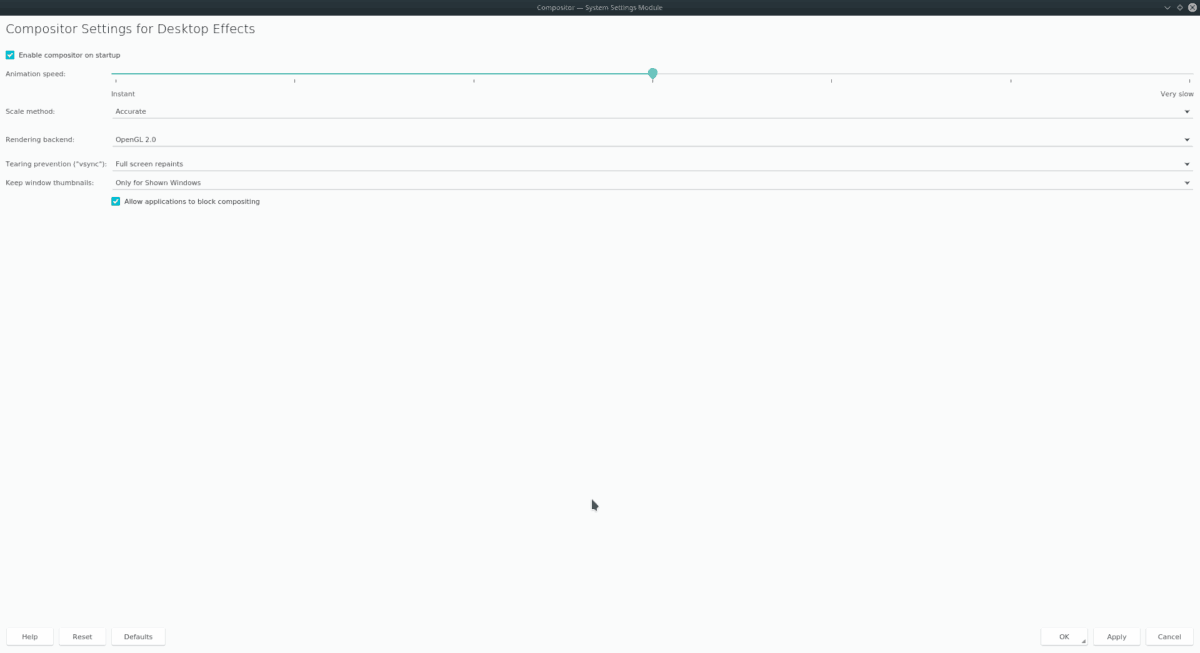
شق طريقك نحو "منع التمزق"القائمة وقم بتغيير الإعداد الافتراضي (تلقائي) إلى "إعادة ملء الشاشة" ، وانقر فوق الزر "تطبيق" لتغييره. يجب أن يعمل هذا القرص السريع على القضاء على مشكلات تمزيق الشاشة على سطح المكتب KDE Plasma 5 أو تخفيفها على الأقل.
إصلاحات KDE الأخرى
بمجرد قيامك بتغيير كيفية تكوين مؤلف KDEيعالج إعادة طلاء الشاشة ، يجب أن تكون ثابتة Vsync. ومع ذلك ، لا يزال هناك الكثير مما يمكنك فعله لتعديل سطح المكتب حتى يتعامل بشكل أفضل مع تمزيق الشاشة. ابحث في تطبيق الملحن ولا تتردد في العبث بسرعة الرسوم المتحركة وتقديم الواجهة الخلفية. تغيير هذه الإعدادات في جميع أنحاء حتى تختفي المشكلة.
ماتي الإصلاح
باستخدام ماتي بيئة سطح المكتب؟ إذا كان الأمر كذلك ، فستكون سعيدًا بمعرفة أنه على الرغم من أنه من بقايا الأيام القديمة على نظام Linux ، إلا أنه يحتوي على بعض الحيل الحديثة التي تسمح للمستخدمين بالتخلص من مشكلات مزعجة الشاشة المزعجة أثناء استخدامه.
أفضل طريقة للتعامل مع مشكلات تمزيق الشاشةعلى سطح مكتب Mate هو تثبيت أداة Mate-tweak. يأتي مزودًا بالعديد من خيارات التكوين السهلة ، بما في ذلك القدرة على تبديل المؤثر الافتراضي بسرعة مع الخيارات الأخرى التي تتعامل بشكل أفضل مع تمزيق الشاشة.
الكثير من أنظمة التشغيل Linux التي تأتي معهاتحتوي بيئة سطح المكتب Mate على أداة Mate-tweak مثبتة مسبقًا ، ولكن ليس كل توزيع يدعمها يمنح المستخدمين التطبيق خارج الصندوق. قبل أن نبدأ ، يجب عليك اتباع التعليمات التالية لمعرفة كيفية تثبيت التطبيق على نظام التشغيل Linux الخاص بك.
أوبونتو
sudo apt install mate-tweak
ديبيان
sudo apt-get install mate-tweak
قوس لينكس
تريد استخدام ماتي القرص على آرت لينكس؟ يجب إنشاء البرنامج من مستودع مستخدم Arch Linux. لسوء الحظ ، تحتوي حزمة Mate tweak AUR على الكثير من التبعيات الفردية ، لذلك ستحتاج إلى استخدام مساعد AUR.
يتطلب الحصول على عمل مساعد AUR حزمة Git وحزمة Base-devel ، لذلك قم بتشغيل محطة وإدخال الأوامر التالية.
sudo pacman -S git base-devel
بعد ذلك ، قم بتثبيت المساعد Trizen AUR.
git clone https://aur.archlinux.org/trizen.git cd trizen makepkg -sri
انتهى باستخدام تطبيق Trizen لتثبيت قرص ماتي.
trizen -S mate-tweak
فيدورا
عذرا ، مستخدمي فيدورا! لا توجد حاليًا طريقة للحصول على قرص Mate على نظام التشغيل. لحسن الحظ ، يبدو أن لعبة Fedora spin of Mate تعمل بشكل أفضل في منع مشاكل تمزق الشاشة من غيرها ، لأنها تستخدم Compiz ، وهو مؤلف جيد.
زحمة
sudo zypper install mate-tweak
بمجرد تشغيل التطبيق وتشغيله ، افتحه عن طريق الضغط Alt + F2 والكتابة في "رفيق القرص" في المربع. ثم ، انقر فوق "Windows" في الشريط الجانبي للانتقال إلى إعدادات إدارة نافذة Mate.
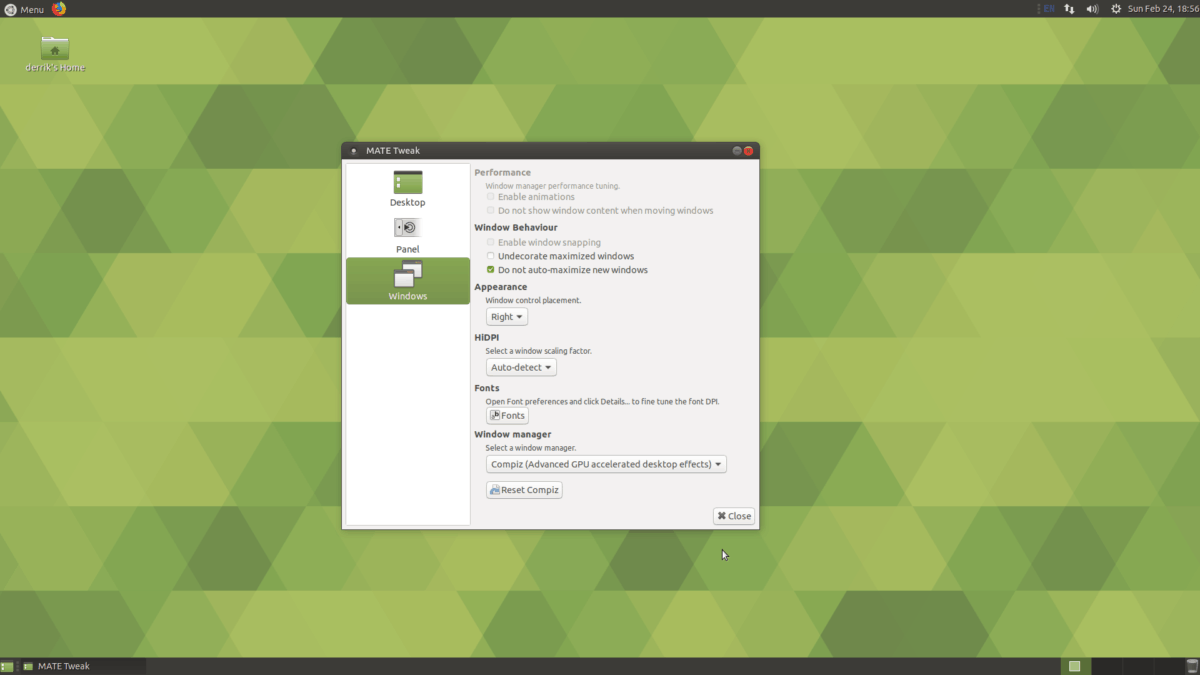
تحت النوافذ ، قم بالتمرير لأسفل إلى القسم الذييقول "Window manager". انقر فوق القائمة ، وقم بتبديلها من Marco إلى "Compiz (تأثيرات سطح المكتب المتسارعة GPU المتقدمة)". سيؤدي التبديل إلى Compiz إلى التخلص من جميع دموع الشاشة على سطح مكتب Mate
إصلاحات ماتي الأخرى
في منشور سابق ، كتبت عن كيفية التمكينالملحن Compton على بيئات سطح المكتب خفيفة الوزن مثل ماتي. إذا كنت تواجه مشكلات مع Compiz ، ففكر في قراءة قسم Mate للنشر على Compton. ليست جيدة مثل Compiz من حيث الموثوقية ، ولكنها بديل قوي عند محاولة التعامل مع شاشة المسيل للدموع على Mate.
إصلاح XFCE4
يبدو تمزيق الشاشة ميزة فيبيئة سطح المكتب XFCE4. إذا كنت تستخدم هذا التوزيع ، بصرف النظر عن مدى قوة بطاقة الرسومات الخاصة بجهاز الكمبيوتر الخاص بك على نظام Linux ، فمن المحتمل أن تصطدم بها ، والفتى مزعج. لحسن الحظ ، من السهل جدًا إصلاحه عن طريق تبديل الملحن الافتراضي لملحن Compton.
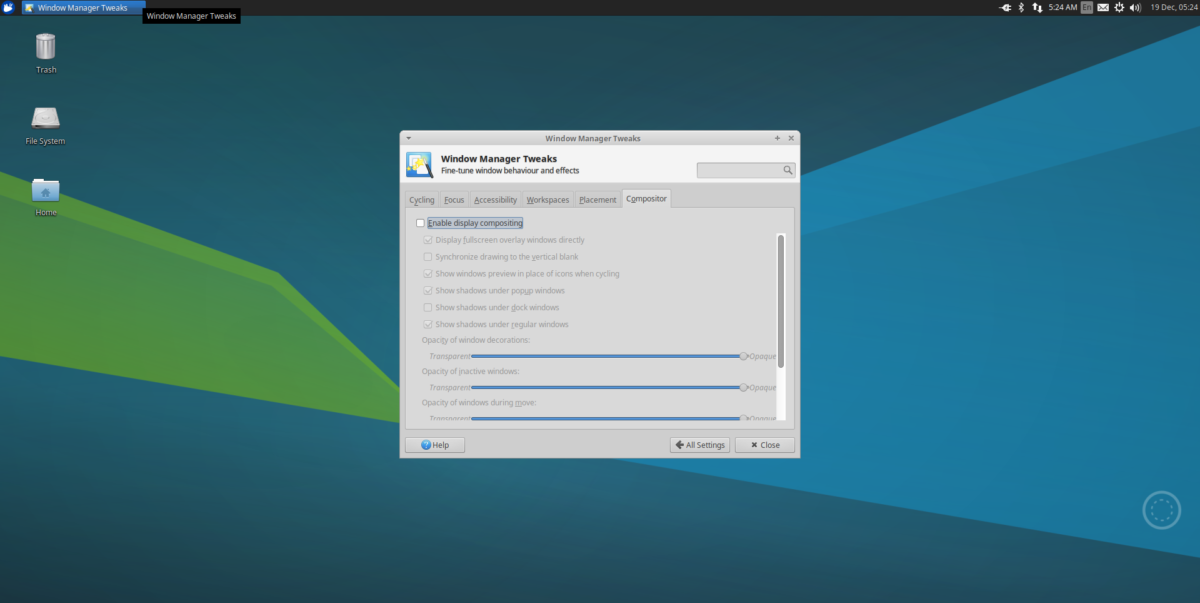
تثبيت Compton كبديل لـ XFCE4بيئة سطح المكتب مملة ، لذا ، بدلاً من تجاوزها هنا ، ستحتاج إلى مراجعة منشورنا حول كيفية تمكين تكوين النوافذ في بيئات سطح المكتب خفيفة الوزن ، وانتقل لأسفل إلى قسم XFCE4.
إصلاح LXDE / LXQt
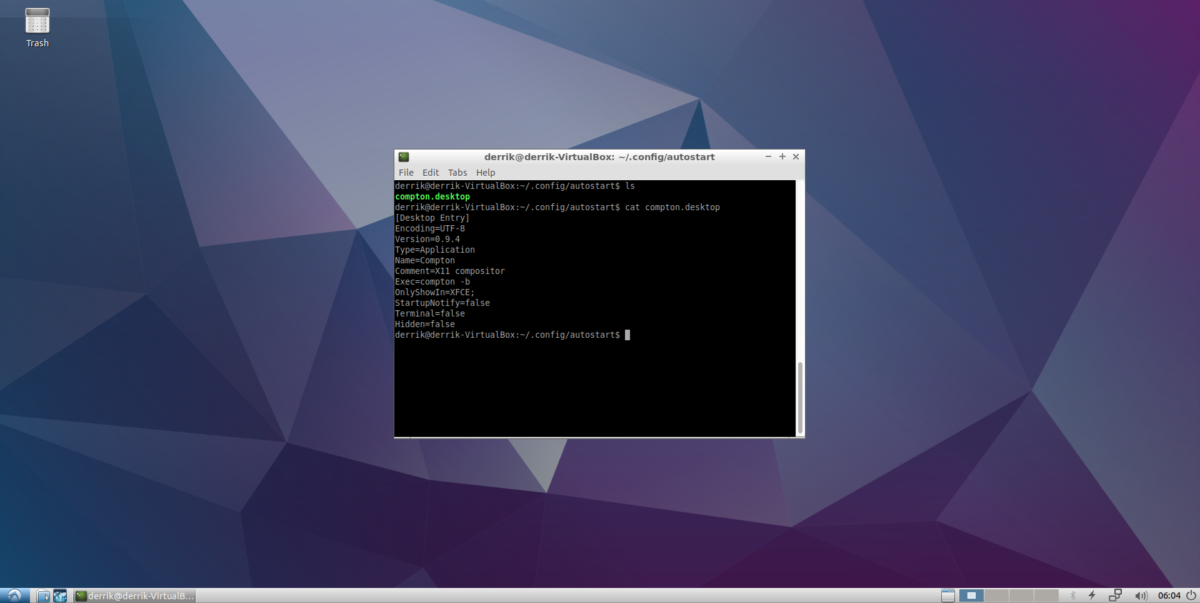
LXDE و LXQt سطح مكتب خفيف الوزنالبيئات ، وأنها لا تأتي مع أي وسيلة لمنع تمزيق الشاشة. إذا كنت تستخدم أيًا من بيئات سطح المكتب هذه ، فيمكنك إصلاحها عن طريق تثبيت برنامج Compton compositor. لمزيد من المعلومات حول كيفية القيام بذلك ، راجع قسم "LXDE / LXQt" في هذا المنشور.













تعليقات